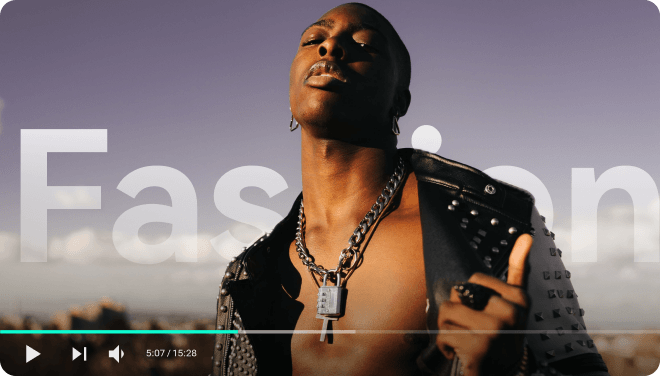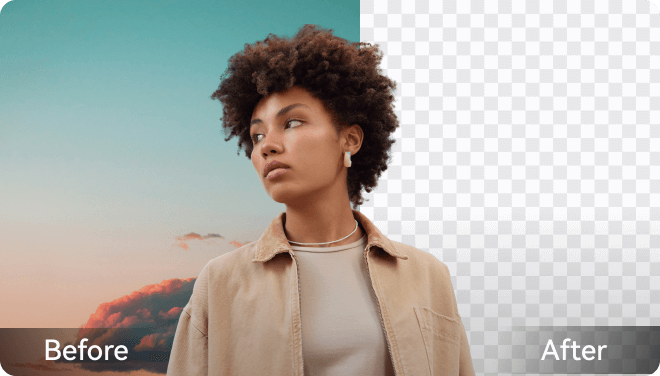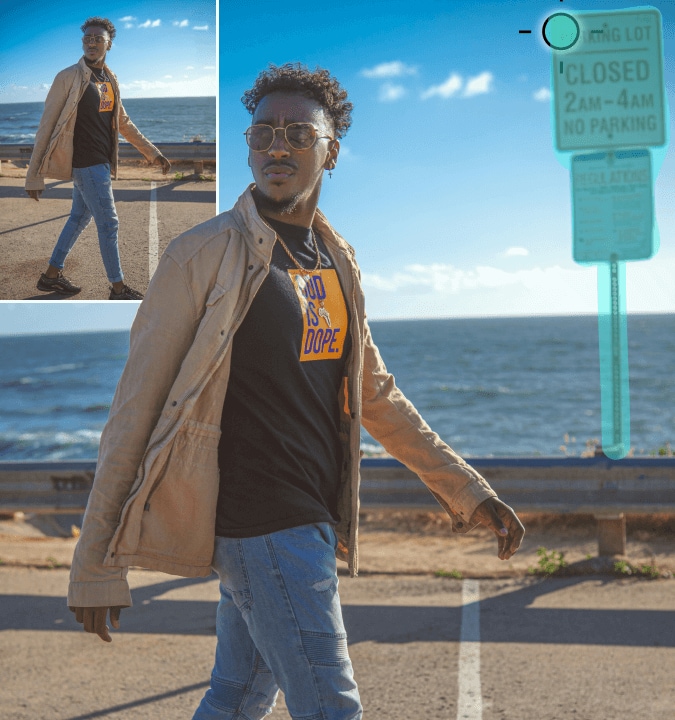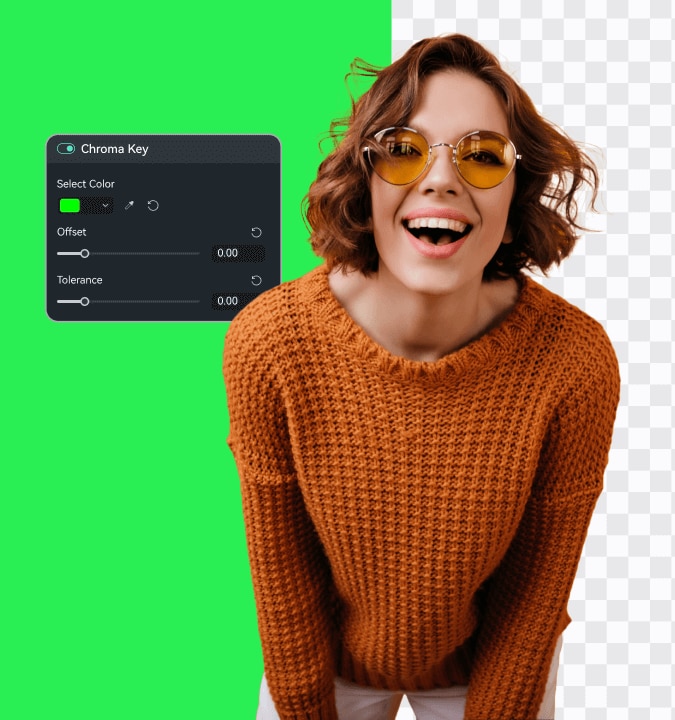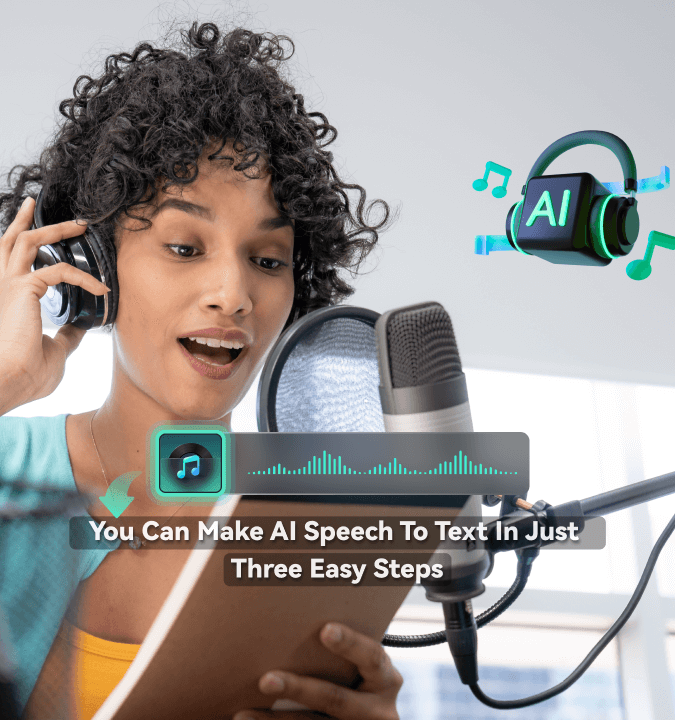AI Portrait Cutout:
Knipt perfect mensen uit video's of
abeeldingen
Filmora's AI Portrait Cutout is een krachtige AI-functie die automatisch een persoon in je videobeelden detecteert, zodat je de achtergrond met één klik kunt verwijderen. Knipt mensen uit afbeeldingen en video's, ruil achtergronden en voeg visuele effecten toe voor meer impact.
 4,7 (15746 beoordelingen)
4,7 (15746 beoordelingen) Win 11 / Win 10 / Win 8 / Win7 (64 bit OS) | Systeemvereisten
Mensen uitknippen met maximale precisie Geüpgraded algoritme
Zeg vaarwel tegen grillige of ruwe randen rond het onderwerp en het verlies van ingewikkelde details, zoals haarstrengen, waardoor het onderwerp onnatuurlijk of vervormd kan lijken. Filmora's AI Portrait Cutout Model 2.0 brengt een geüpgraded algoritme dat complexe semi-transparante objecten zoals haar kan detecteren met behulp van geavanceerde haarniveau keying, de rekwisieten en voorwerpen in de hand van een persoon zoveel mogelijk te bewaren, en ervoor te zorgen dat het na-matting beeld zo dicht mogelijk bij de levensechte look komt.
Mensen automatisch uitknippen met één simpele klik
Met de AI Portrait Cutout kun je mensen met één klik uitknippen die zitten of lopen. Professionele vaardigheden zijn niet nodig. Wanneer je het inschakelt, detecteert het onmiddellijk mensen in je video en isoleert deze automatisch, waardoor je vervelende segmentknipbewerkingen voorkomt en geen tijd meer verspilt aan handmatig brushen.
Doe meer met de AI Portrait Cutout Tool
Filmora is een allesomvattende AI-aangedreven videomaker en bewerker die je video-inhoud snel en effectief kan verbeteren buiten je verwachtingen. Na het uitknippen van de persoon, kun je je beelden opnieuw uitvinden met een uitgebreide selectie van creatieve activa en visuele effecten. Voeg bijvoorbeeld stickers toe aan je gezicht, breng Glitch, Neon-lampen, menselijk klonen en vele andere effecten aan om iets te maken dat er helemaal nieuw uitziet en aanvoelt.
Hoe je mensen uit je video's of foto's kunt uitknippen
Het maken van een portretuitsnede met Filmora is een wandeling in het park, omdat het geen gespecialiseerde vaardigheden of ervaring vereist. Hier lees je hoe je iemand uit een video kunt knippen in slechts een paar eenvoudige stappen.
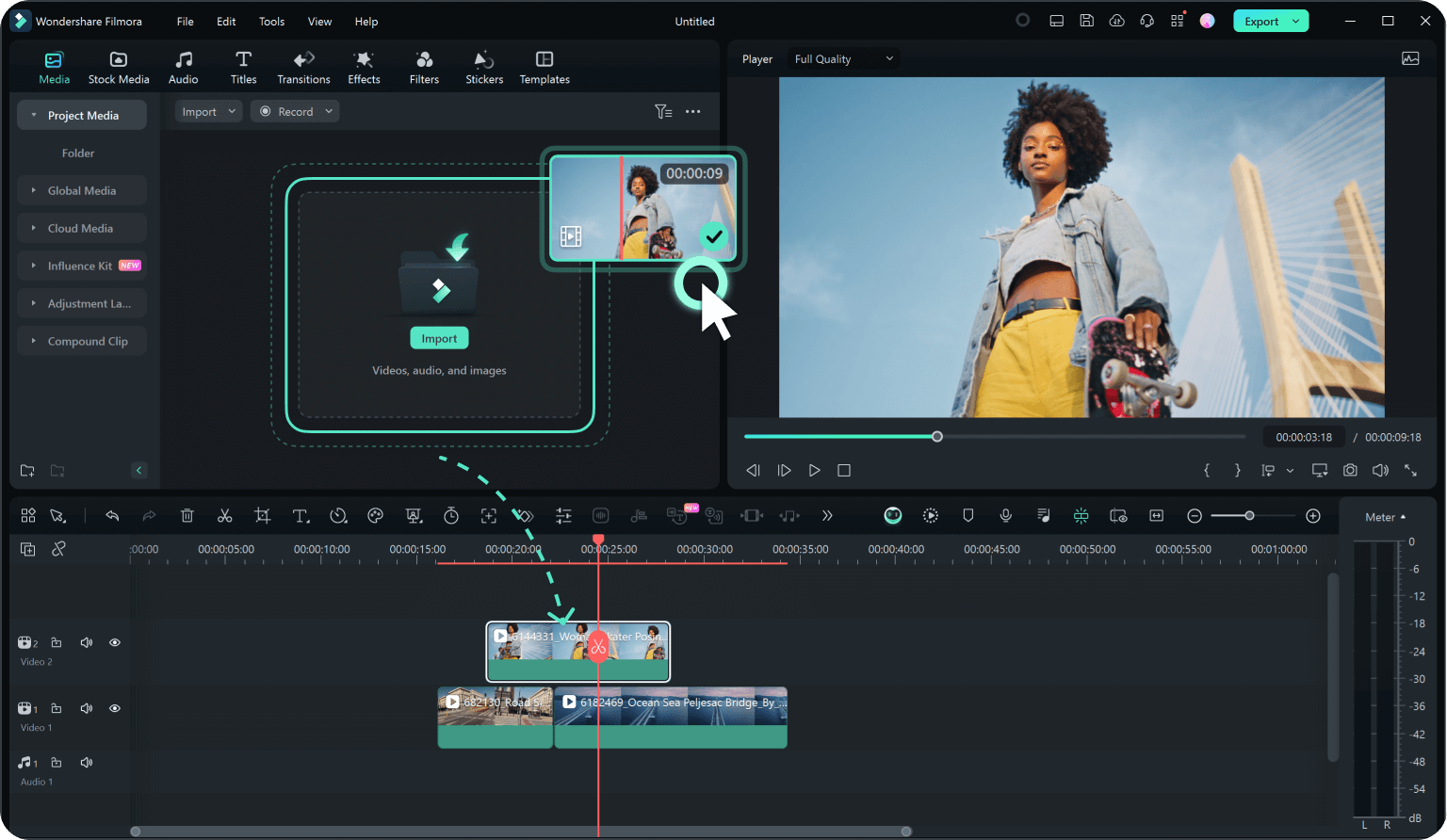
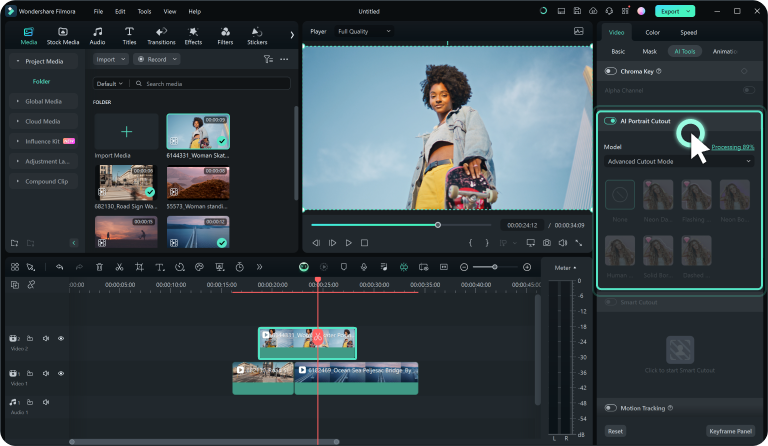
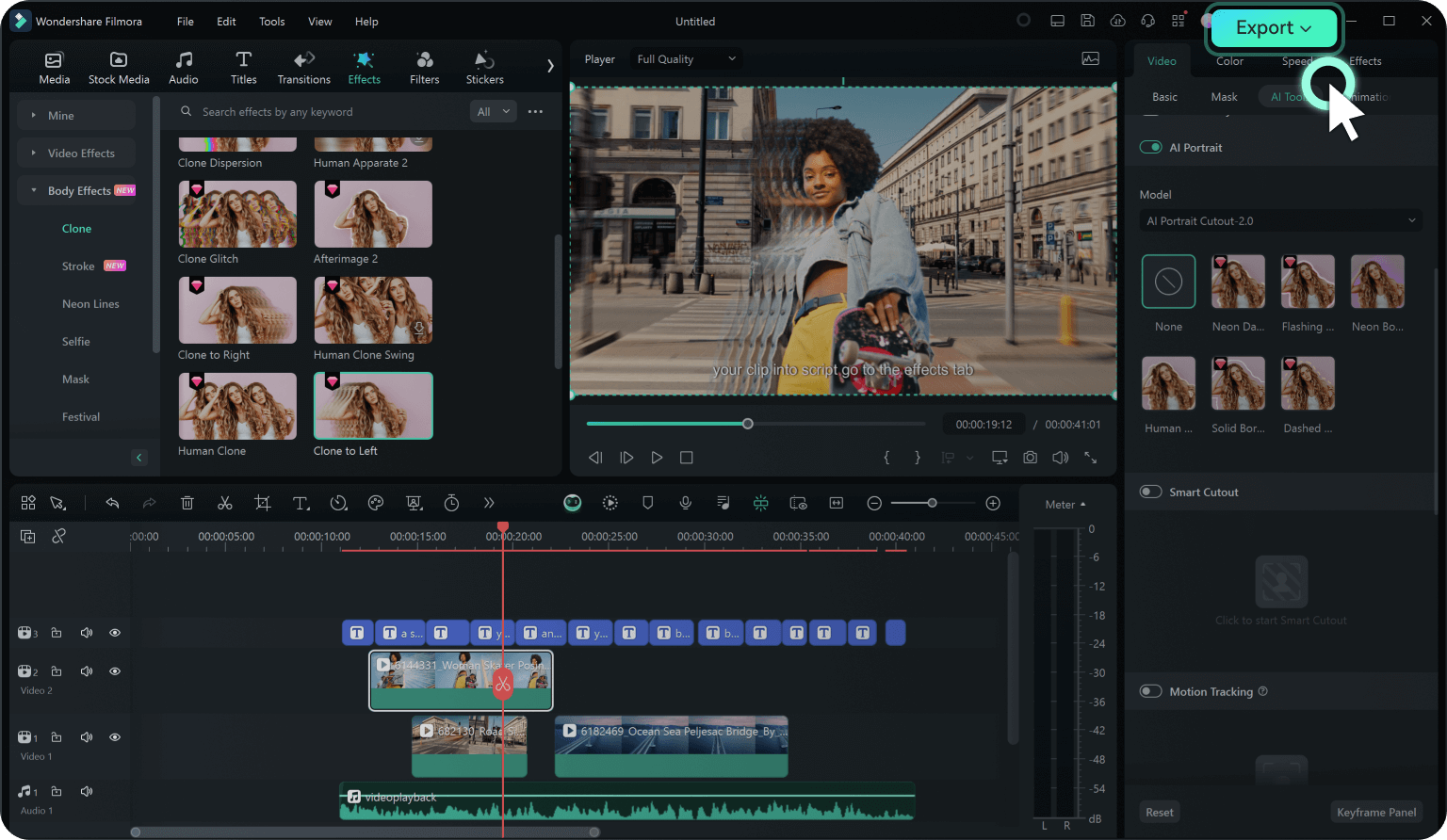
Stap 1: Upload de video of afbeelding
Download, installeer en start Filmora op je computer. Importeer vervolgens je afbeelding of videobestand en sleep en laat het bestand op de tijdlijn vallen.
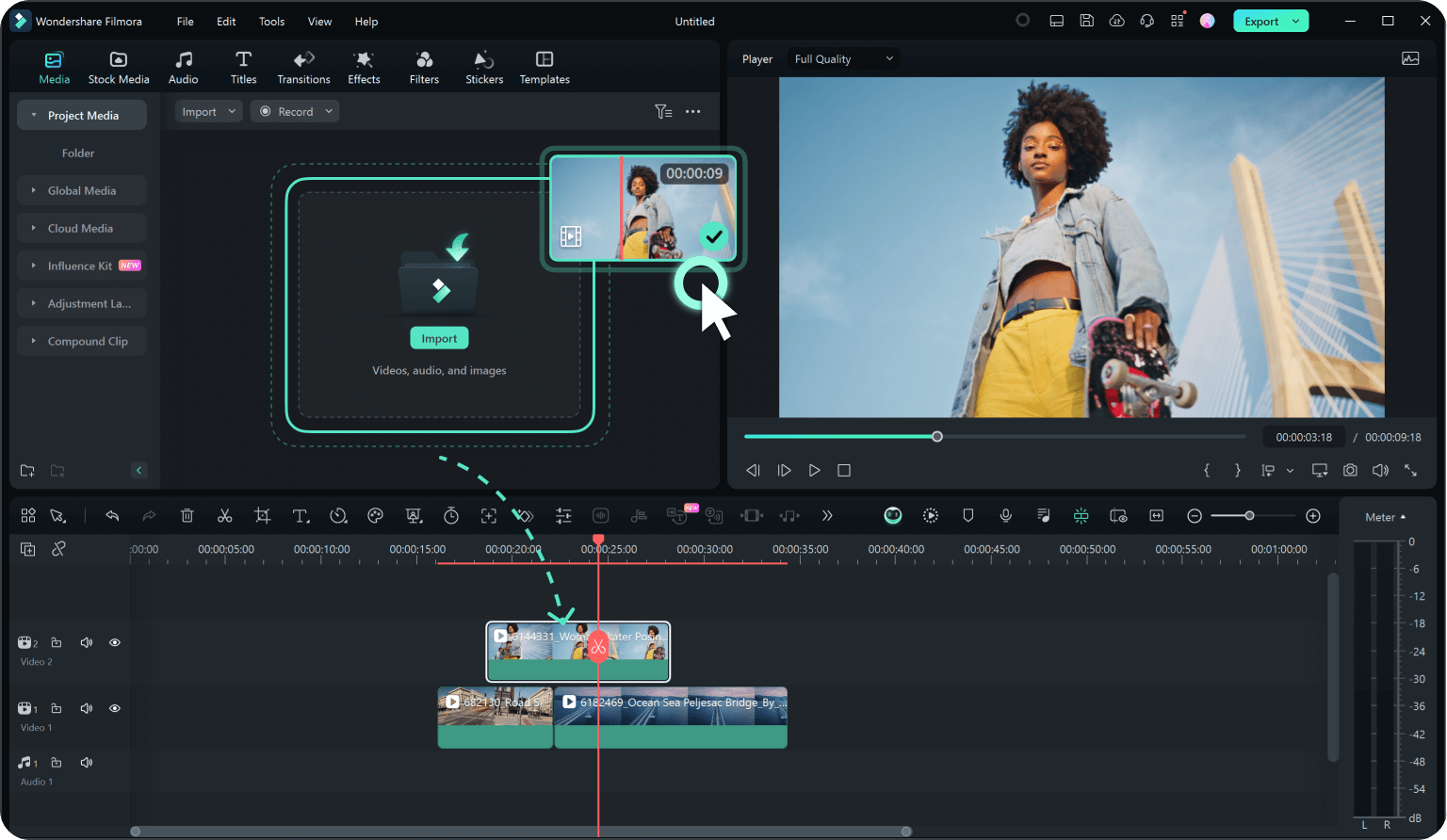
Stap 2: Maak gebruik van de AI Portrait Cutout
Selecteer het bestand in de tijdlijn en navigeer door het rechterpaneel naar Video > AI Tools > AI Portrait Cutout Schuif de balk naar rechts en laat Filmora het effect toepassen en de achtergrond verwijderen.
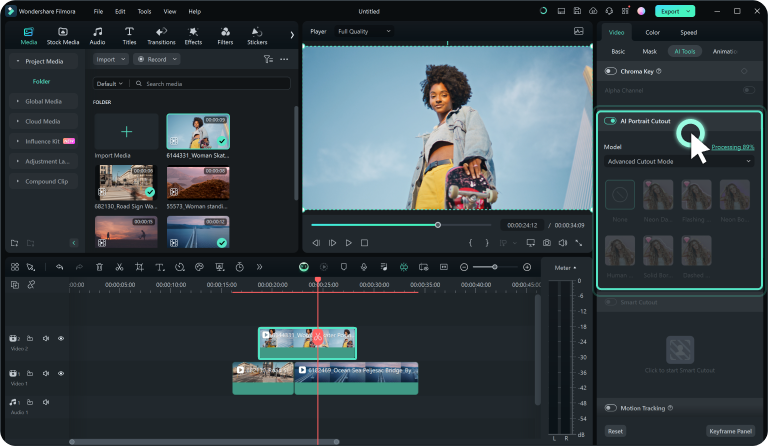
Stap 3: Bewerken en exporteren van het bestand
Nadat Filmora het portret uit je bestand heeft geknipt, kun je een nieuwe achtergrond toevoegen, stickers invoegen en visuele effecten toepassen voor meer impact. Klik ten slotte op Exporteren om de uitgeknipte video te exporteren en op te slaan.
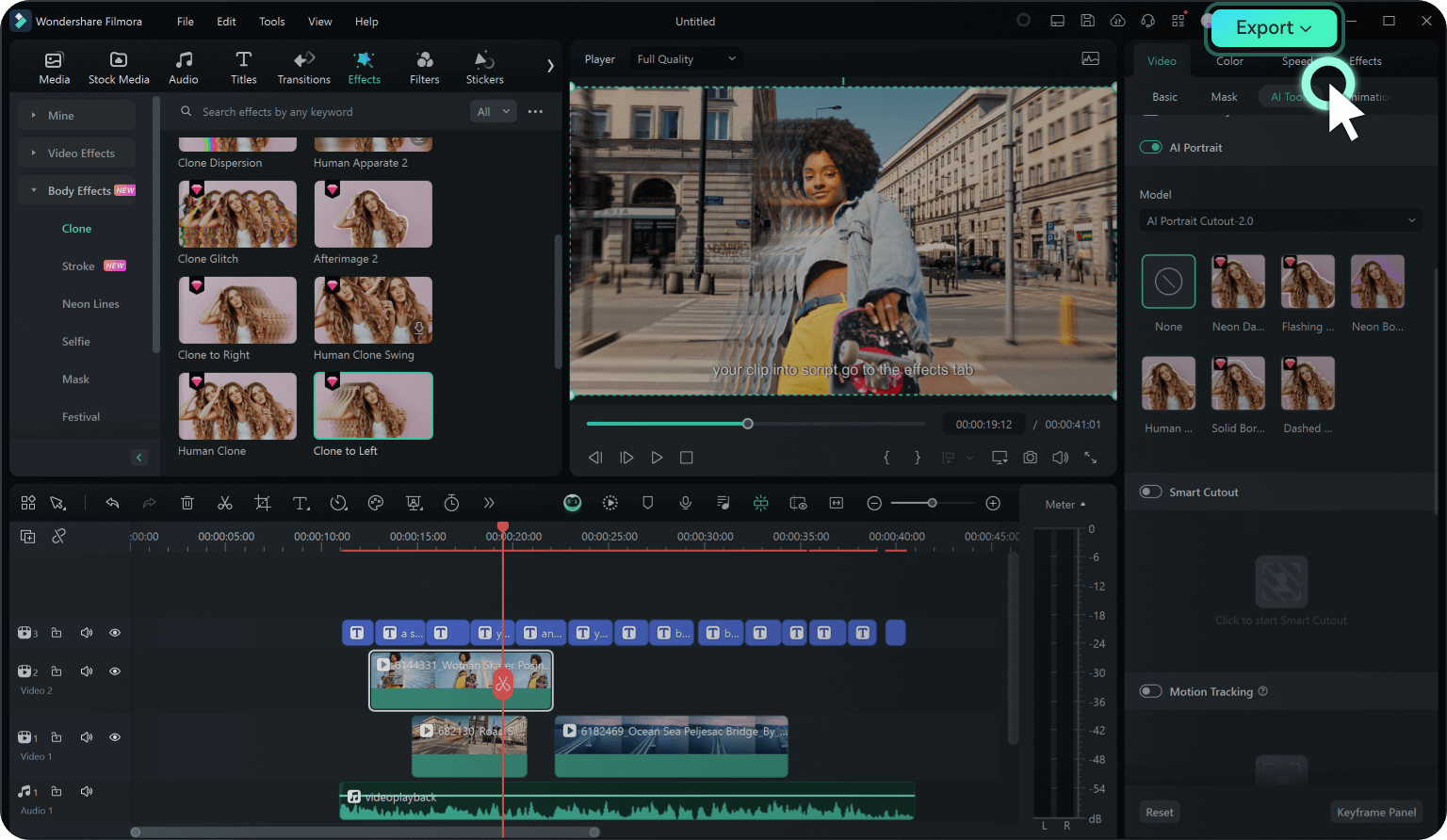
Word creatief met de AI Portrait Cutout
Het uitknippen van mensen en portretten is slechts de eerste stap. Met Filmora kun je achtergrondvrije video's maken en gebruikmaken van een reeks AI-enabled bewerkingstools om je beelden te verbeteren en deze om te zetten in professionele, deelbare inhoud voor online streaming- en sociale mediaplatforms. Hier zijn enkele voorbeelden.
Karakter Freeze Frame Intro
Freeze frame intro is een creatieve & leuke manier om een persoon te introduceren, en dit effect is te vinden in films en tv-series. Bereik dit Hollywood-achtige effect met Filmora's AI Portrait Cutout (voorheen Human Segmentation) snel en eenvoudig.
Maak Top-Grade TikTok-opnames
Maak een video van iemand die op de muziek danst. Gebruik vervolgens de AI Portrait Cutout om de persoon van de achtergrond te verwijderen. Zoek een geweldige achtergrond om op te nemen in je video. Zoek naar een aantal dynamische effecten, zoals wuivende lijnen. En dat is het.
Neem je video van echt naar onwerkelijk
Gebruik de AI Portrait Cutout (voorheen Human Segmentation) om je onderwerpen bij te knippen en voeg een glitch-effect toe om ze te laten knallen. Kijk hoe dit proces de realiteit verandert in iets buitengewoons.
Meeslepende gaming video’s maken
Tijdens de gameplay konden de gamers zichzelf uitknippen, wat meer gameplay en minder afleidende achtergrond zou laten zien. Bekijk de video om te leren hoe je het kunt maken in je spelvideo.
Ontdek de nieuwste artikelen over Portrait Cutout
Veelgestelde vragen
Wat is het verschil tussen Filmora’s AI Portrait Cutout Model 2.0 en Model 1.0?
Hoewel beide modellen bestaan in de nieuwe versie van Filmora, hebben ze kleine verschillen. Model 2.0 is geavanceerder en zorgt voor een beter en effectiever cut-out effect. Het ondersteunt echter geen realtime matting en vereist pre-verwerking door het in de renderwachtrij in te voeren. Model 1.0, aan de andere kant, biedt een meer rechttoe rechtaan, direct realtime uitknip-effect.
Is het gratis om de AI Portrait Cutout te gebruiken?
Als je een Filmora-abonnee bent, kun je de AI Portrait Cutout gratis gebruiken zonder AI-credits te kopen.
Kan ik lopende mensen uit een video knippen?
Met de AI Portrait Cutout van Filmora kun je mensen die lopen of zitten van je video-inhoud afknippen.
Kan het iets uitknippen met behulp van de AI Portrait Cutout?
De AI Portrait Cutout-functie kan alleen menselijke personages uit afbeeldingen en video's verwijderen. Je kunt echter de AI Smart Cutout van Filmora voor andere objecten gebruiken.
Wat is de beste achtergrond voor het uitknippen van een persoon uit een video?
De ideale achtergrond voor het uitknippen van een personage uit een video moet een achtergrond bevatten zonder te veel complexe kleurelementen en mensen die stilstaan of dezelfde positie binnen een bepaald bereik houden. Bovendien zou het het beste zijn als de video niet meerdere personages of mensen die bewegen of springen met zich meebrengt.
Wat is het verschil tussen een AI Portrait Cutout en een AI Smart Cutout?
De AI Smart Cutout kan elk object, persoon of achtergrond uit een video knippen. De AI Portrait Cutout daarentegen werkt alleen op mensen. Het is speciaal ontworpen om mensen uit te knippen door menselijke personages automatisch te detecteren in videobeelden en ze van de achtergrond te isoleren. De AI Smart Cutout daarentegen vereist handmatige aanpassingen om objecten uit te knippen. Eerst moet je het object selecteren met behulp van de Brush-tool. Vervolgens zal de tool het object identificeren om het uit te knippen.
Hoe lang is het nodig om de persoon uit een video te verwijderen?
Met behulp van het AI Portrait Cutout Model 2.0 duurt een video van 1 minuut 2,5 minuten voor het uitknippen. Ondertussen biedt Model 1.0 uitknippen in realtime, waarbij de persoon onmiddellijk wordt verwijderd.
Wat onze klanten over ons zeggen
Ontdek meer krachtige AI-functies